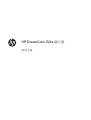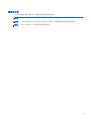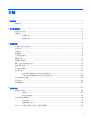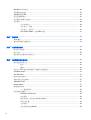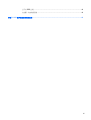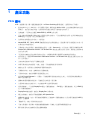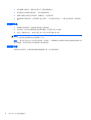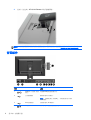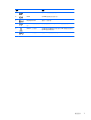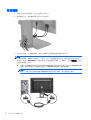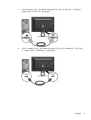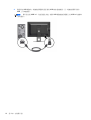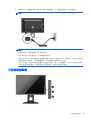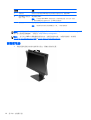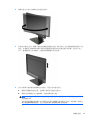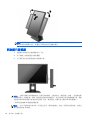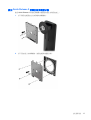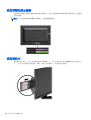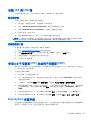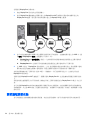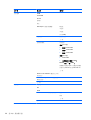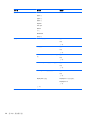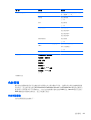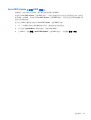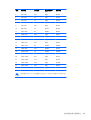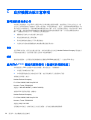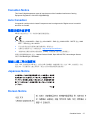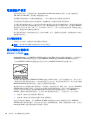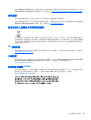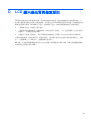HP DreamColor Z24x 顯示器
使用手冊

© 2014 Hewlett-Packard Development
Company, L.P.
Microsoft 和 Windows 為 Microsoft
Corporation 的美國註冊商標。
HP 產品與服務的保固範圍僅限於產品與服
務所附保固聲明中所提供的保固項目。此處
任何內容均不應解釋為額外的保固。HP 對
於本文件在技術上或編輯上所含的錯誤或疏
漏恕不負責。
本文件所包含的所有權資訊受到著作權法的
保護。未經 Hewlett-Packard Company 的書
面同意,任何人都不得將本文件的任何部分
加以複印、複製,或翻譯為任何其他語言。
第 1 版: 2014 年 5 月
文件編號: 751586-AB1

關於此手冊
本手冊提供關於顯示器功能、安裝顯示器和技術規格的資訊。
警告! 以此方式標示的文字代表若不依照指示方法操作,可能會導致人身傷害或喪失生命。
注意: 以此方式標示的文字代表若不依照指示方法操作,可能會導致設備損壞或資料遺失。
附註: 以此方式標示的文字將提供重要的補充資訊。
iii

iv
關於此手冊

目錄
1 產品功能 ............................................................................................................................................................ 1
Z24x 顯示 ............................................................................................................................................. 1
2 安全與維護指引 ................................................................................................................................................. 3
重要的安全資訊 .................................................................................................................................... 3
維護指引 ............................................................................................................................................... 3
清潔顯示器 ........................................................................................................................... 4
運送顯示器 ........................................................................................................................... 4
3 安裝顯示器 ........................................................................................................................................................ 5
安裝顯示器的注意事項 ......................................................................................................................... 5
安裝支架 ............................................................................................................................................... 5
背面組件 ............................................................................................................................................... 6
連接纜線 ............................................................................................................................................... 8
正面面板控制項 .................................................................................................................................. 11
調整監視器 ......................................................................................................................................... 12
開啟顯示器電源 .................................................................................................................................. 14
HP 浮水印及影像殘留政策 ................................................................................................................. 15
連接 USB 裝置 .................................................................................................................................... 15
拆下顯示器機座 .................................................................................................................................. 15
掛上顯示器 ......................................................................................................................................... 16
使用 Quick Release 2 安裝托架安裝顯示器 ....................................................................... 17
不使用 Quick Release 2 安裝托架安裝顯示器 ................................................................... 19
找到序號和產品編號 ........................................................................................................................... 20
找到資訊卡 ......................................................................................................................................... 20
安裝纜線鎖 ......................................................................................................................................... 21
4 操作顯示器 ...................................................................................................................................................... 22
軟體與公用程式 .................................................................................................................................. 22
資訊檔 ................................................................................................................................ 22
影像色彩調配檔 .................................................................................................................. 22
安裝 .INF 與.ICM 檔 ............................................................................................................................ 23
從光碟安裝 ......................................................................................................................... 23
從網際網路下載 .................................................................................................................. 23
使用大小子母畫面 (PIP)
和並列子母畫面 (PBP) ................................................................................. 23
v

DisplayPort 多重串流 .......................................................................................................................... 23
變更邊框按鈕功能 ............................................................................................................................... 24
調整邊框按鈕 LED .............................................................................................................................. 25
使用自動睡眠模式 ............................................................................................................................... 25
使用螢幕內建顯示功能表 .................................................................................................................... 25
色彩管理 ............................................................................................................................................. 29
色彩預設設定 ..................................................................................................................... 29
色彩校正 — 原廠 ................................................................................................................ 30
色彩校正 — 使用者 ............................................................................................................ 30
Auto EDID Update(自動 EDID 更新) ............................................................................. 31
附錄 A 技術規格 ................................................................................................................................................. 32
Z24x 機型 ........................................................................................................................................... 32
識別預設的顯示器解析度 .................................................................................................................... 32
附錄 B 支援與疑難排解 ...................................................................................................................................... 34
解決常見的問題 .................................................................................................................................. 34
產品支援 ............................................................................................................................................. 35
撥打技術支援電話前的準備工作 ......................................................................................................... 35
附錄 C 政府機構法規注意事項 ........................................................................................................................... 36
聯邦通訊委員會公告 ........................................................................................................................... 36
修改 .................................................................................................................................... 36
纜線 .................................................................................................................................... 36
產品符合 FCC 標誌的標準聲明(僅適用於美國地區) ...................................................................... 36
Canadian Notice ................................................................................................................................. 37
Avis Canadien .................................................................................................................................... 37
歐盟法規注意事項 ............................................................................................................................... 37
德國人體工學注意事項 ....................................................................................................................... 37
Japanese Notice ................................................................................................................................. 37
Korean Notice ..................................................................................................................................... 37
電源線配件要求 .................................................................................................................................. 38
日文電源線需求 .................................................................................................................. 38
產品環境注意事項 ............................................................................................................................... 38
ENERGY STAR® 資格 ...................................................................................................... 38
材料廢棄
............................................................................................................................ 39
歐盟地區私人家庭使用者廢棄設備處理 .............................................................................. 39
HP 回收計畫 ...................................................................................................................... 39
化學物質 ............................................................................................................................ 39
有害物質的限制 (RoHS) ..................................................................................................... 39
vi

土耳其 EEE 法規 ................................................................................................................ 40
烏克蘭,有害物質限制 ....................................................................................................... 40
附錄 D LCD 顯示器品質與像素原則 ................................................................................................................... 41
vii

viii

1 產品功能
Z24x 顯示
LCD(液晶顯示器)顯示器配備動態矩陣、In-Plane Switching (IPS) 面板。 螢幕具有以下特徵:
●
對角線 61.0 公分(24 英吋)的可視顯示區域,解析度達 1920 x 1200,並支援較低解析度的全螢
幕模式: 包括自訂縮放功能,在保持原有長寬比的情況下獲得最大影像尺寸
●
色域寬廣,可同時完全覆蓋 AdobeRGB 和 sRGB 色彩空間
●
可以正確地重對映顯示器的色域(在面板支援的色域內),可允許選擇色彩空間,並非常準確地設定
RGB 原色,以呈現一致且可重複的色彩
●
色彩與亮度的穩定性非常高(一般用途)
●
AdobeRGB、BT. 709 和 sRGB 原廠預設的色彩空間經過校正,因此顯示器可以搭配最小安裝,用
於重視色彩的應用程式
●
可重新校正的色彩預設,讓您透過指定原色、白點、Gamma 值,以及亮度(需要另外購買的 HP
DreamColor Calibration Solution(HP DreamColor 額定校正解決方案)套件)重新校正為標準或
自訂色彩空間
●
可回復到出廠校正設定或使用者校正設定,以輕鬆地將顯示器還原為出廠或使用者設定
●
使用者校正,需要 HP DreamColor Calibration Solution(HP DreamColor 額定校正解決方案)套
件(另外販售)
●
沒有校準設備客戶的用戶可調顏色設置
●
四個可重新設定的前面板「功能」按鈕,可快速選取最常用的操作
●
讓您在坐著、站著或左右移動時都可觀看的寬視角
●
可調整的斜度、高度、旋轉角度以及樞軸功能
●
可拆卸的底座,適合多種顯示器面板固定方式
●
採用 HP Quick Release 2,只要按一下就能將顯示器快速安裝在支架上,利用便利的滑動釋放卡
榫即可拆卸顯示器
● 選購的精簡型電腦安裝托架,可連接至支架背面(需另購)
●
方便拿取的抽出式資訊卡片,內含連絡 HP 支援所需的資訊
●
視訊訊號輸入,可支援 DisplayPort 數位(隨附連接線)、DVI 數位(隨附連接線)以及 HDMI 數
位(未隨附連接線)
●
DisplayPort 輸出接頭,適用於 DisplayPort 多重串流
●
類比音訊輸出,適用於耳機或選購的 HP Speaker Bar
●
USB 3.0
集線器,包含一個可連接到電腦的上行連接埠(隨附連接線)以及四個可連接到 USB 裝
置的下行連接埠
●
「隨插即用」功能(需作業系統支援)
●
可插入篩選器(需另購)的隱私權篩選器插槽,不讓他人從螢幕旁觀看畫面內容
●
顯示器背面的安全插槽用於固定選購的纜線
Z24x 顯示
1

●
纜線與電源線位置的纜線管理功能
●
以數種語言進行螢幕內建顯示 (OSD) 調整,讓設定與螢幕最佳化更為容易
●
PIP 功能,可允許在小型次要視窗中,或是以並排方式在主要視窗中,檢視 DisplayPort、DVI 以及
HDMI 輸入
●
所有數位輸入都有 HDCP(高頻寬數位內容保護)複製防護
●
軟體與說明文件光碟,其中包括顯示器驅動程式、產品說明文件,以及 Windows 架構的校正軟體
2
第 1 章 產品功能

2 安全與維護指引
重要的安全資訊
顯示器會隨附電源線。如果您要使用其他電源線,請僅使用適合此顯示器的電源和連線。如需與顯示器
搭配使用之正確電源線組的資訊,請參閱
位於第 38 頁的電源線配件要求。
警告! 若要減少電擊或設備損壞的風險:
• 將電源線插入可隨時輕鬆取用的 AC 插座中。
• 請從 AC 插座中拔除電源線,以中斷電腦的電源。
• 電源線若是附有一個 3 腳插頭,請將電源線插入接地的(連接地上的)3 孔插座。 請勿停用電源線的
接地接腳,例如接上一個 2 腳轉接器。 接地接腳具備重要的安全功能。
為了安全著想,請勿在電源線或纜線上放置任何物品。請小心佈置纜線,以免有人踩到或被絆倒。不要
拉扯電源線或纜線。從電源插座拔出電源線時,請抓緊電源線的插頭。
若要降低嚴重傷害的風險,請參閱《安全與舒適指南》。 該指南不僅說明正確的工作站設置、姿勢以及
電腦使用者的健康和工作習慣,並提供重要的用電與機械安全資訊。 本指南可在下列網址中找到:
http://www.hp.com/ergo。
注意: 為了保護您的顯示器與電腦,請將所有電腦和其週邊裝置(例如顯示器、印表機和掃描器)的
電源線插至具有穩壓保護的裝置,例如延長線插座或不斷電電源供應器 (UPS)。不是所有的延長線插座
都提供穩壓保護;延長線必須明確標示擁有此功能。請使用有製造商提供損壞更換保證的延長線插座,
以便在穩壓保護作用失效時能夠更換設備。
請使用合適且尺寸正確的家俱,才能承載您的 HP LCD 顯示器。
警告! 不當放置於梳妝台、書櫃、架子、桌子、喇叭、櫃子或推車上的 LCD 顯示器可能會掉落,並
導致人身傷害。
請小心裝設連接到 LCD 顯示器的所有電線與纜線,確保無法將其拉出、抓出,亦不會被其絆倒。
維護指引
為了強化效能並延長顯示器的壽命:
●
請勿打開顯示器機殼或嘗試自行維修本產品。請只調整操作說明中所提到的控制項。如果顯示器
無法正常運作或曾經摔落或損壞,請聯絡當地的 HP 授權代理商、經銷商或服務供應商。
●
請依照顯示器上的標籤/背板所示,使用適合此顯示器的電源及連線。
●
請確定連接到插座的產品總安培數不會超過電源插座的電流安培數上限;且連接到電線的產品總安
培數不會超過電線的安培數上限。請參考電源標籤來判斷每個裝置的安培數(AMPS 或 A)。
●
將顯示器安裝在您方便使用的插座附近。要拔掉顯示器的電源線時,請確實握住插頭,並將它由插
座拔出。絕對不要拉扯電源線來拔除顯示器的電源線。
●
不使用時請關閉您的顯示器。您可以使用螢幕保護程式,並在不使用時關閉顯示器,來延長顯示器
的使用壽命。
附註: 發生「燒穿影像」的顯示器不屬於 HP 保固範圍內。
●
機殼的槽孔是用來通風的。不可封閉或覆蓋這些槽孔。絕對不可將任何物品塞入槽孔之中。
重要的安全資訊
3

●
請勿讓顯示器掉落,或將其放置在不平穩的物體表面上。
●
請勿讓任何東西壓在電源線上。請勿踩踏電源線。
●
將顯示器置於通風良好的區域,遠離強光、高溫或濕氣。
●
當拆卸顯示器底座時,必須將顯示器正面朝下,放在柔軟的表面上,以避免表面刮傷、損傷或破
裂。
清潔顯示器
1. 關閉顯示器的電源,然後拔掉設備後方的電源線。
2. 使用柔軟、乾淨的抗靜電布擦拭螢幕和機殼,除去顯示器上的灰塵。
3. 對於不易擦拭的地方,請使用配比為 1:1 的水和異丙醇的混合物。
注意: 將清潔劑噴在布上,然後使用此濕布輕輕擦拭螢幕表面。永遠不要直接把清潔劑噴在螢幕表面
上。它可能會滲透到溝緣後面並損壞電子元件。
注意: 請勿使用包含以石油為原料的物質(例如苯)、稀釋劑或任何揮發性物質的清潔劑清潔顯示器
螢幕或機殼。這些化學物品可能會對顯示器造成傷害。
運送顯示器
保留原來的包裝箱。如果爾後要移動或搬運顯示器,您可能會需要它。
4
第 2 章 安全與維護指引

3 安裝顯示器
若要設定顯示器,請確定顯示器、電腦系統以及其他連接裝置的電源都已關閉,然後依照下列指示執
行。
附註: 確認顯示器後方面板的主要電源開關是在關閉的位置上。主要電源開關可關閉顯示器的所有電
源。
安裝顯示器的注意事項
為了避免使顯示器損壞,請注意不要碰觸 LCD 面板的表面。在面板上施加壓力可能造成顏色不一致或
液晶無法定位。如果發生這種情況,螢幕將無法復原到正常狀態。
安裝底座時,請將顯示器正面朝下,放在鋪有泡綿保護墊或非磨蝕軟布的平坦表面上。這樣可防止螢幕
遭到刮傷、損毀或損壞,並可避免損及正面面板按鈕。
附註: 您的顯示器外型可能於此範例圖所用的顯示器不同。
安裝支架
注意: 請勿碰觸 LCD 面板的表面。在面板上施加壓力可能造成顏色不一致或液晶無法定位。如果發
生這種情況,螢幕將無法復原到正常狀態。
顯示器採用 HP Quick Release 2,輕輕鬆鬆就能移動顯示器。 將面板安裝在支架上:
1. 顯示器面板正面朝下放置在墊有乾淨乾布的平面上。
2. 將支架上的固定板 (1) 頂端滑入面板背部凹槽上方邊緣的孔洞下。
3. 將支架固定版 (2) 的底部向下放入凹槽內,直到卡入定位。
安裝顯示器的注意事項
5

元件 功能
5
DVI-D
將 DVI-D 導線連接至顯示器。
6
HDMI
將 HDMI 連接線連接至顯示器。
7
DisplayPort OUT 連接另一部顯示器
8
Audio Out(音訊音源輸
出)
將耳機或選購的
HP Speaker Bar 連接至顯示器。
9
USB 3.0 上行接頭 將 USB 集線器纜線連接到顯示器的 USB 集線器連接器和主
機 USB 連接埠/集線器。
10
USB 3.0 下行接頭 將選購 USB 裝置連接到顯示器。
背面組件
7

連接纜線
1. 將顯示器置於接近電腦、方便且通風良好的地方。
2. 連接纜線之前,請將纜線繞經支架中央的佈線孔。
3. 依照您的組態,以 DisplayPort、DVI 或 HDMI 視訊連接線連接電腦及顯示器。
附註: 視訊模式取決於使用的視訊連接線。 螢幕會自動判斷哪些輸入的視訊訊號有效。 輸入可
以透過螢幕顯示 (OSD) 功能選取,方法是,按下五個前邊框按鈕中的一個按鈕來啟用這些按鈕,
然後按下底部的 Open Menu(開啟功能表)按鈕來開啟 OSD。 在 OSD 中,選取視訊輸入,然後
選擇所需的輸入來源。
●
如需使用 DisplayPort 數位訊號,請將 DisplayPort 訊號線連接至顯示器背面的 DisplayPort IN
接頭,再將訊號線另一端連接至電腦上的 DisplayPort 接頭(隨附連接線)。
附註: 您必須將 DisplayPort 連接線連接到 DisplayPort IN 接頭,而不是 DisplayPort OUT
接頭。 如果您使用連接線連接 DisplayPort OUT 接頭及電腦,顯示器將無法運作。
8
第 3 章 安裝顯示器

●
如需使用 DVI 數位訊號,請將 DVI-D 訊號線連接至顯示器背面的 DVI 接頭,再將訊號線另一
端連接至電腦上的 DVI 接頭(隨附連接線)。
●
如需使用 HDMI 數位訊號,請將 HDMI 訊號線連接至顯示器背面的 HDMI 接頭,再將訊號線
另一端連接至電腦上的 HDMI 接頭(未隨附連接線)。
連接纜線
9

4. 將提供的 USB 纜線的一端連接到電腦背面面板的 USB 集線器連接器,另一端連接到顯示器的
USB 上行埠連接器。
附註: 顯示器支援 USB 3.0。為達到最佳效能,請將 USB 纜線連接到電腦上的 USB 3.0 連接埠
(如有提供)。
10
第 3 章 安裝顯示器

5. 將電源線的一端連接到顯示器背面的 AC 電源連接器,另一端連接到牆壁上的電源插座。
附註: 顯示器背面的主電源開關必須處於 On 位置,再按下顯示器前面的電源按鈕。
警告! 若要減少電擊或設備損壞的風險:
將電源線插入可隨時輕鬆取用的 AC 插座中。
請從 AC 插座中拔除電源線,以中斷電腦的電源。
電源線若是附有一個 3 腳插頭,請將電源線插入接地的(連接地上的)3 孔插座。 請勿停用電源線
的接地接腳,例如接上一個 2 腳轉接器。 接地接腳具備重要的安全功能。
為了安全著想,請勿在電源線或纜線上放置任何物品。請小心佈置纜線,以免有人踩到或被絆倒。
不要拉扯電源線或纜線。從電源插座拔出電源線時,請抓緊電源線的插頭。
正面面板控制項
正面面板控制項
11

控制項 功能
1
功能按鈕 使用這些按鈕可根據 OSD 開啟時啟用的按鈕旁邊的指示燈,瀏覽 OSD。
2
Open Menu(開啟功
能表)按鈕
開啟與關閉 OSD。
附註: 若要啟用 Open Menu(開啟功能表)按鈕和功能按鈕,按下任何一個按
鈕,讓按鈕標籤出現在畫面的右側,且 LED 按鈕會亮起。
3
電源按鈕 開啟或關閉顯示器。
附註: 確認顯示器背面的主電源開關位於「開」,將顯示器開機。
附註: 若要檢視 OSD 功能表模擬器,請造訪 HP Customer Self Repair Services Media Library(HP
客戶自行維修服務媒體庫),網址為:
http://www.hp.com/go/sml。
附註: 您可以在 OSD 中調整邊框按鈕的亮度,並變更按鈕的功能。 如需詳細資訊,請參閱
位於第 25 頁的調整邊框按鈕 LED 和位於第 24 頁的變更邊框按鈕功能。
調整監視器
1. 將監視器的面板向前或向後傾斜以設定一個適合視線的位置。
12
第 3 章 安裝顯示器
ページが読み込まれています...
ページが読み込まれています...
ページが読み込まれています...
ページが読み込まれています...
ページが読み込まれています...
ページが読み込まれています...
ページが読み込まれています...
ページが読み込まれています...
ページが読み込まれています...
ページが読み込まれています...
ページが読み込まれています...
ページが読み込まれています...
ページが読み込まれています...
ページが読み込まれています...
ページが読み込まれています...
ページが読み込まれています...
ページが読み込まれています...
ページが読み込まれています...
ページが読み込まれています...
ページが読み込まれています...
ページが読み込まれています...
ページが読み込まれています...
ページが読み込まれています...
ページが読み込まれています...
ページが読み込まれています...
ページが読み込まれています...
ページが読み込まれています...
ページが読み込まれています...
ページが読み込まれています...
-
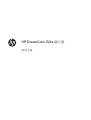 1
1
-
 2
2
-
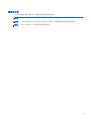 3
3
-
 4
4
-
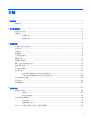 5
5
-
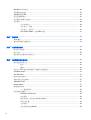 6
6
-
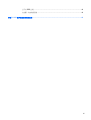 7
7
-
 8
8
-
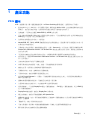 9
9
-
 10
10
-
 11
11
-
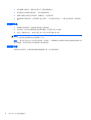 12
12
-
 13
13
-
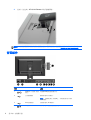 14
14
-
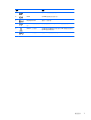 15
15
-
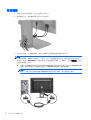 16
16
-
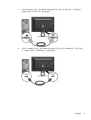 17
17
-
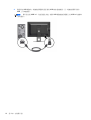 18
18
-
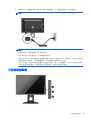 19
19
-
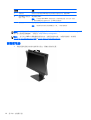 20
20
-
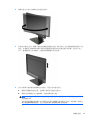 21
21
-
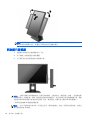 22
22
-
 23
23
-
 24
24
-
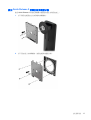 25
25
-
 26
26
-
 27
27
-
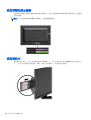 28
28
-
 29
29
-
 30
30
-
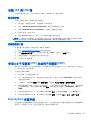 31
31
-
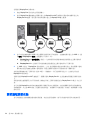 32
32
-
 33
33
-
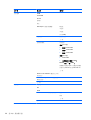 34
34
-
 35
35
-
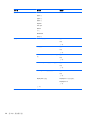 36
36
-
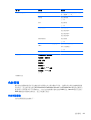 37
37
-
 38
38
-
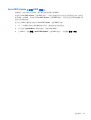 39
39
-
 40
40
-
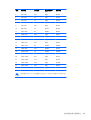 41
41
-
 42
42
-
 43
43
-
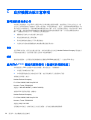 44
44
-
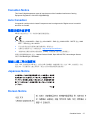 45
45
-
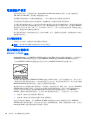 46
46
-
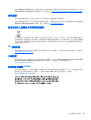 47
47
-
 48
48
-
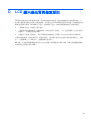 49
49
関連論文
-
HP DreamColor Z24x Display ユーザーガイド
-
HP DreamColor Z24x Display ユーザーガイド
-
HP EliteDisplay S230tm 23-inch Touch Monitor 取扱説明書
-
HP DreamColor Z24x Display インストールガイド
-
HP EliteDisplay S230tm 23-inch Touch Monitor ユーザーガイド
-
HP Pavilion 23tm 23-inch Diagonal Touch Monitor ユーザーガイド
-
HP Pavilion 23tm 23-inch Diagonal Touch Monitor 取扱説明書
-
HP DreamColor Z27x Studio Display ユーザーガイド
-
HP DreamColor Z24x G2 Display 取扱説明書
-
HP V193f 18.5-inch Monitor ユーザーガイド